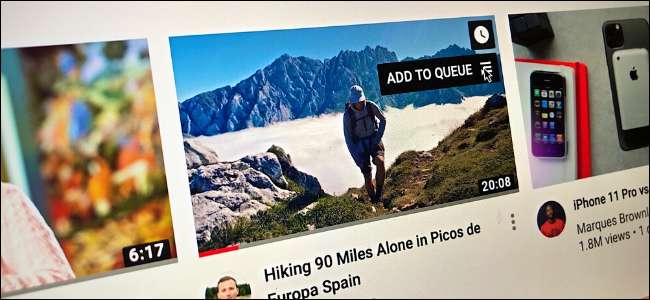
In tegenstelling tot Netflix is YouTube nooit echt ontworpen voor binge-watching. Je zou extensies kunnen installeren, maar ze hebben nooit goed gewerkt. Nu kunt u vanaf elke pagina officieel een videowachtrij maken, achterover leunen en video's bekijken zonder de speler te verlaten.
De videowachtrijfunctie is beschikbaar op de nieuwe herontworpen YouTube-website . Als je grotere videominiaturen op de homepagina ziet en een nieuwe "Toevoegen aan wachtrij" -knop wanneer je de muisaanwijzer over een miniatuur beweegt, heb je toegang tot de functie. Als dit niet het geval is, moet u wachten tot YouTube de update voor alle gebruikers doorvoert.
YouTube heeft niet aangekondigd of het van plan is de wachtrijfunctie naar zijn mobiele apps op iPhone, iPad of Android te brengen. Voorlopig is het alleen voor degenen die op hun computer kijken met een webbrowser.
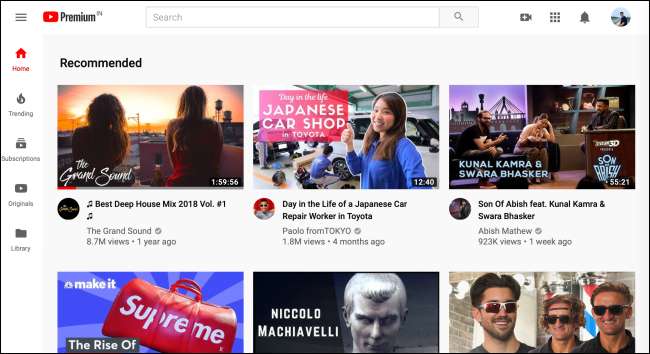
De knop Toevoegen aan wachtrij is beschikbaar op de startpagina, de zoekpagina en in het menu met aanbevelingen. Dus waar u ook bent, u kunt een wachtrij starten. U kunt dit doen terwijl u een video bekijkt of voordat u er een start.
Dit is hoe het werkt. Open de YouTube website op uw computer en plaats de muisaanwijzer op een videominiatuur. Klik hier op de knop "Toevoegen aan wachtrij".

Dit zal onmiddellijk een minispeler openen in de rechterbenedenhoek van het scherm. Dit is uw wachtrij. U kunt op de knop "Afspelen" klikken om de video af te spelen. Maar een wachtrij met slechts één video is niet echt een wachtrij.
Laten we beginnen met het toevoegen van meer video's. Plaats de muisaanwijzer op een andere videominiatuur en tik nogmaals op de knop "Toevoegen aan wachtrij" om deze onder de vorige video toe te voegen. Doe dit voor alle video's die u in deze sessie wilt bekijken. Je kunt naar een andere YouTube-pagina navigeren en de minispeler blijft staan.
De wachtrij wordt bijgewerkt. Klik op de onderste werkbalk in de minispeler om de wachtrij uit te vouwen.
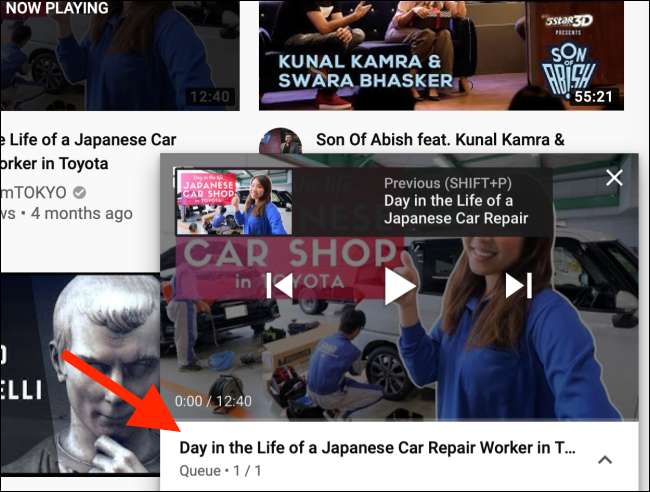
Hier zie je alle vermelde video's. Als u een video omhoog wilt verplaatsen, klikt u op het pictogram "Handvat" en sleept u het omhoog of omlaag. Als u een video uit de wachtrij wilt verwijderen, klikt u op de knop "Verwijderen".
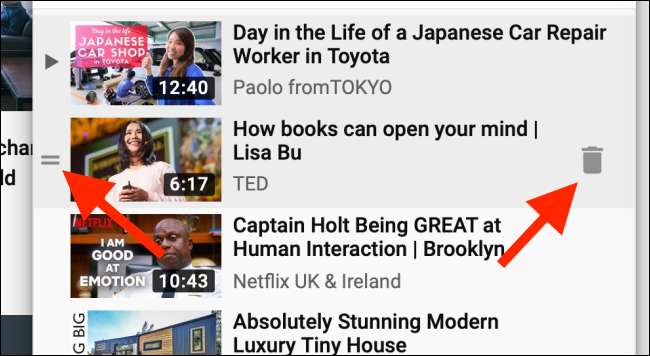
Wanneer je op de "Play" -knop op een video van de minispeler drukt, wordt de video in de minispeler zelf afgespeeld.
Klik op de knop "Uitbreiden" in de linkerbovenhoek van de speler om de videopagina te openen.
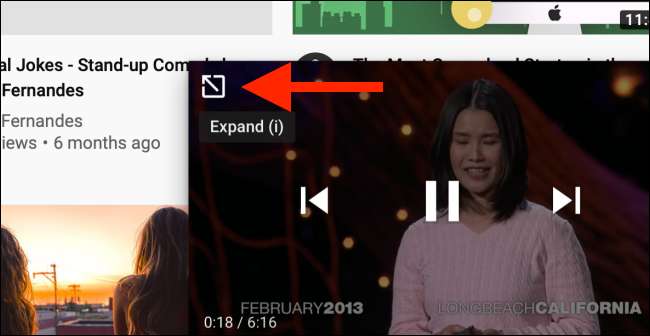
Hier heb je toegang tot de fijnafstelling van de videospeler, zie je de reacties en maak je de video op volledig scherm. U vindt uw wachtrij aan de rechterkant van het scherm. Als je de functie Later bekijken eerder hebt gebruikt, ben je bekend met de gebruikersinterface.
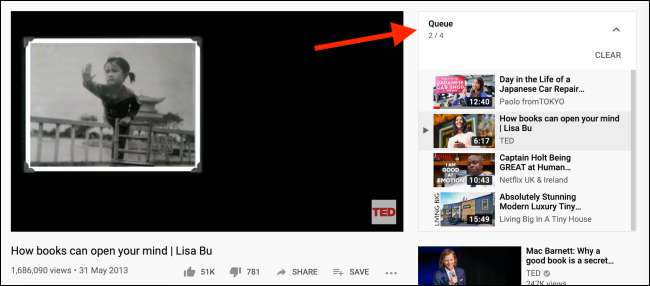
Ga nu naar volledig scherm, klik op de afspeelknop, leun achterover en geniet. Alle video's in de wachtrij worden na elkaar afgespeeld - dankzij de autoplay-functie hoeft u zich geen zorgen te maken over het afspelen van willekeurig aanbevolen video's.
In tegenstelling tot Later bekijken is de wachtrijfunctie alleen beperkt tot de huidige sessie. Wanneer u de webpagina sluit, verliest u ook de wachtrij.
Terwijl u hier bent, kunt u ook leren hoe u dat kunt stop YouTube van het automatisch afspelen van video's nadat u klaar bent met het bekijken van een video waarop u daadwerkelijk hebt geklikt.
VERWANT: Hoe u kunt voorkomen dat YouTube automatisch video's afspeelt op iOS, Android en internet







